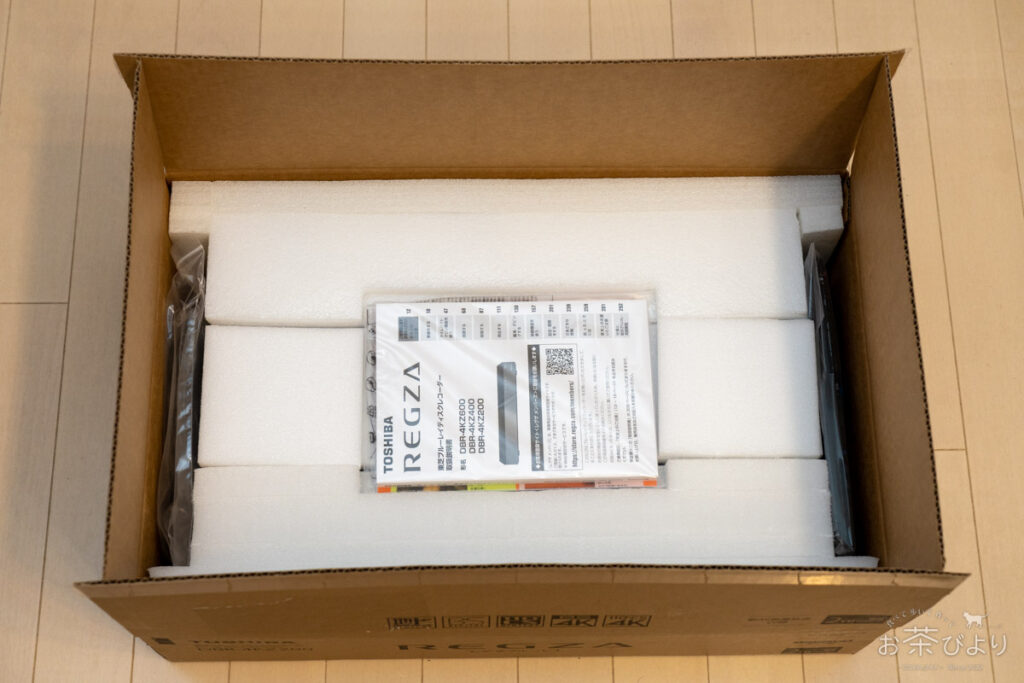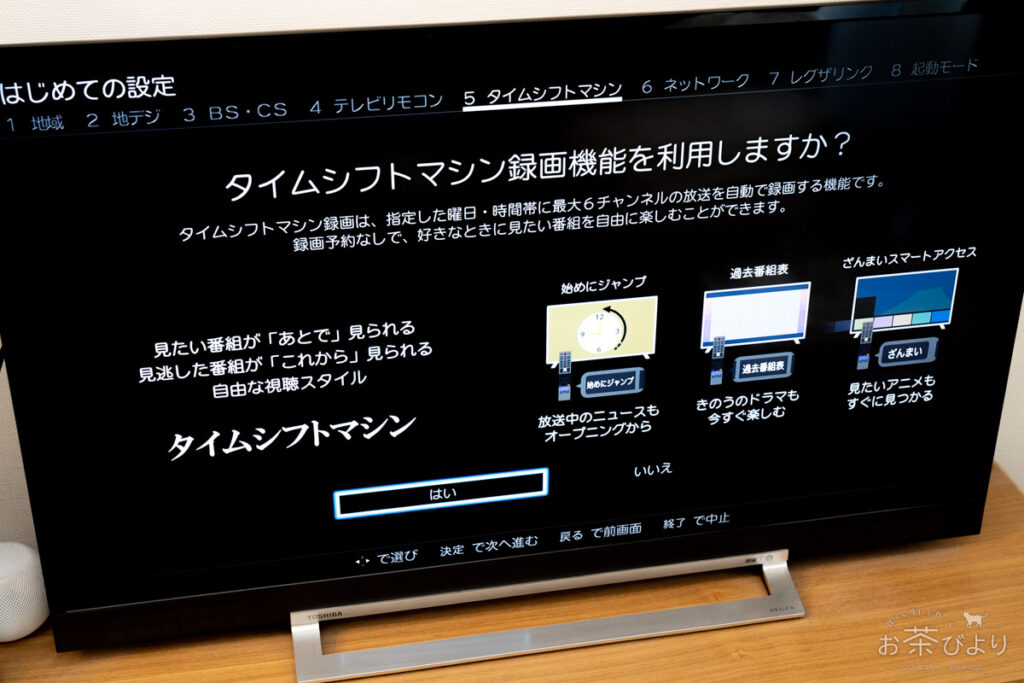我が家のテレビは6チャンネルまでの全番組自動録画(タイムシフトマシン録画)機能が搭載されたREGZAを使っていて、大容量の外付けHDDを繋いで約3週間分の過去番組を見ることができるようにしています。
しかし、7チャンネル以上の地上波とBS/CSは録画できない…という「あと少し」を解消するために今回は4Kレグザブルーレイ「DBR-4KZ200」を買ってみました!
付属品は、説明書やB-CASカード、リモコン、アンテナ線、電源ケーブルで、HDMIケーブルは付属していないので別途購入が必要です。
前面はスッキリした仕上げで、手前側に倒れるパネルを開けるとブルーレイドライブとUSBポート、B-CASカードの挿入口があります。
背面には電源ジャックと地上波・BS/CSのアンテナ入力/テレビへの出力、LANコネクタ、テレビとアンプへのHDMI出力、追加のHDDを接続できるUSBポートがあります。
B-CASカードは前面右側に、miniサイズのカードが1枚入ります。
最大8チャンネル録画できる本体なので1枚では足りなさそうですが、8チャンネルのうち3チャンネルは地上波専用で地上RMP方式、4K放送の録画もできる2チャンネルは内蔵のA-CAS、地上波とBS/CSを録画できる残りの3チャンネルがB-CASという割り当てになっていました。
(タイムシフトマシン録画の6チャンネルを全て地上波にした場合は全て地上RMP方式になります)
リモコンはここ最近の世代のテレビREGZAとほぼ同じボタン配置で、テレビもレコーダーもREGZAで揃える人には馴染みのあるデザインです。
安定した場所に設置して、アンテナ線を接続、HDMIケーブルでテレビと接続して電源を入れると起動にしばらく時間を要した後に設定画面が表示されます。
アンテナ接続やB-CASカード挿入も画面表示される親切仕様。
郵便番号を入力してのチャンネルスキャン、レコーダーのリモコンでテレビを操作する設定やタイムシフトマシン録画機能の設定も初回起動時の画面に従ってポチポチするだけで終わりました。
ここ数年でドラマやスポーツ中継などのネット配信が増え、いつでも簡単にスマホやタブレットで見られるようになってきましたが、最新話だけだったり会員登録が必要だったりちょっと不便さもあります。
しかし、全番組自動録画(いわゆる「全録」)レコーダーがあると過去に放送された番組を、CMを飛ばしたり、再生速度を上げて見たり、予約録画忘れが無くなったり(そもそも予約という概念が無くなる)、ネットワーク対応機の場合はスマホやタブレットで見れたり…とかなり快適になります。
一度全録の便利さに慣れてしまうと無くては困る!と思える家電製品なので、まだ使っていない方はAmazonのセールなどで安くなるタイミングでおひとついかがでしょうか?
2023年3〜4月頃は1万円や5000円引きのクーポンがあったりして、6万円前半台の価格で購入できるチャンスもありました。
さて、ここからは玄人向けのお話。
REGZAのレコーダーは他社製と違ってHDD交換が容易なのが特徴です。
他社のレコーダーでは、HDDの中に書き込まれた特殊なデータがないと動作しないようになっているため、データを取り出して書き込んだり書き換えたりする作業が必要だったりしますが、REGZAレコーダーではHDDを取り替えるだけで普通に使えてしまいます。
今回購入したDBR-4KZ200の内蔵HDDは2TBでちょっと少なめですが、どうやら最大16TBまでのHDDに交換して使えるようです。
今回は、DBR-4KZシリーズとして販売されている最大容量と同じ6TB(DBR-4KZ600に相当)のHDDを購入して、内蔵HDDを入れ替えてみました。
交換用に購入したのはSeagate製のNAS向けHDD「IronWolf ST6000VN001」6TB
本体を裏返して4ヶ所、背面の5ヶ所のネジを外すとコの字状のパネルをスライドさせることができます。
HDDマウンターを固定している4本のネジを取り外してメインの基板と繋がっているコネクタを外し、マウンターごとHDDを取り外します。さらにマウンター裏面のネジ4本を外すとHDDが取り外せます。
このHDDマウンター、固定用ネジの位置がこの4ヶ所以外にないため、取り付け穴がHDDの四隅に近いところにあるヘリウム充填HDDなどは場合によっては2ヶ所しか固定できないかもしれません。
HDDに繋がっている基板を取り外し、新しいHDDに接続。
逆の手順でHDDマウンターにHDDを固定、マウンターを基板に固定、蓋を閉めて本体のネジを締めると交換完了です。
入っていた内蔵HDDはTOSHIBA製DT02ABA200Vで、ATA Streaming feature set、いわゆる「AVコマンド」に対応したSMR記録方式、回転数5400rpmのHDDのようです。
実は今回使用したHDDの前に同じくTOSHIBA製MN08ACA16T(16TB)やWestern Digital製WD121PURP(12TB)などの大容量高回転のヘリウム充填HDDも試してみたのですが、ゴリゴリという書き込みの音が結構響いてしまうので最終的にST6000VN001に落ち着いたという裏話が…
もしHDD交換を考えている方は、回転数5400rpmで非ヘリウム式のHDDをお勧めします。
今回使用したSeagate製「IronWolf ST6000VN001 (6TB)」は1週間ほど動かした段階では安定していますが、連続書き込みの耐久性が気になる方は、同じくSeagate製で回転数5400rpm、CMR記録方式の監視カメラシステム向け「SkyHawk ST6000VX001 (6TB)」や「SkyHawk ST8000VX010 (8TB)」といったHDDの方が安心かもしれません。(その分ちょっとお高いですが…)
HDDの交換後は「設定」から「本体設定」→「詳細機能設定」→「設定の初期化」→「すべての初期化」を実行して一度リセットする必要があります。
タイムシフトマシン録画設定を確認すると、録画可能時間がHDD交換前の約3倍になっていたので成功です!
そして、2TBのHDDを6TBのHDDに交換した「DBR-4KZ200」ですが、交換後に本体情報を確認すると「DBR-4KZ600」になっていました。
どうやら、HDDの容量で本体の型番が決まる仕様になっているようです。